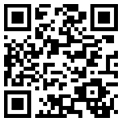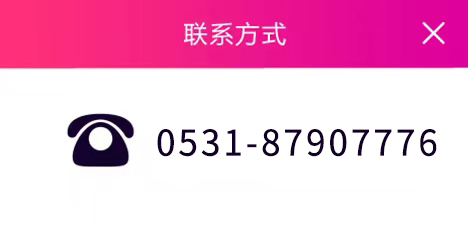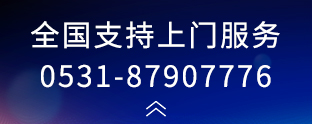ppt版面设计

多媒体PPT也能随心播放控制
您还可以从观众的角度了解幻灯片的总体效果。并且发现更 多可以被删除的无关紧要的视觉数据,增加幻灯片的视觉清晰度, 提高信息传达效果。PowerPoint中的幻灯片细分视图,营销学、营销与多媒体演示设计。Garr是 日本社区的活跃成员,并经常主持与设计、品,牌和高,效企业沟通有关的主题。除网站外,他还有一一个博客一演示经 典一为专 业演示设计提供启示。
为了地追求演示效果,你也许需要在PowerPoint中,插入动感的视,频影片;可是不插不知道,插了还是不知道,该如何自,由地去播放控制影片,就象播放Flash那样,能够随心控制?经过创艺享几次“琢磨”, 发现PowerPoint XP有能力,随心控制好影片的播放。呵呵,想知道吗?那就请跟我来,一起去领略 下, PowerPoint XP到底是如何控制电影自,由播放的吧!
1、运行PowerPoint XP程序,执行编辑界面菜单栏中的“文件" /“新建" 命令,选中“空演示文稿”选项,来建立一个空白幻灯片文件:继续执行菜单栏中的*插入” /”影片和声音”选项,选中下级菜单中的“文件中的影片”命令,济南ppt制作公司在随后出现的文件选择对话框中,将需要插入到幻灯片中的电影文件选中,再单击“打开” 按钮,就可以完成电影文件的插入工作了。
2、电影插入后,你会在屏幕上看到如图1所示的提示,要是单击“是” 按钮,插入到PowerPoint XP中的电影将会自动播放;这里为了实现对影片的随心控制,你须单击“否” 按钮;随后,你可以看到影片画面周围,有八个控制点。
3、单击菜单栏中的“格式” 菜单项,从下拉菜单中执行“图片”命令,这样就能弹出一个标题为“设置图片格式”的对话框,选中“尺寸”标签,打开如图2所示的标签页面, 将“锁定纵横比”选项选中;返回到主编辑界面,用鼠标直接拖拽影片的某一控点,来将影片画面的尺寸定位好,移动控点的过程中,画面的纵横比例是不会发生变化的。
4、ppt版面设计用鼠标选中影片画面,并拖动鼠标, 将画面移动到幻灯片的合适播放位置处;再“设置图片格式”对话框中的“颜色和线条”标签页面,为影片画面添加上合适的线条。
5、返回到当前幻灯片编辑界面,执行菜单栏中的“插入” 1“文本框”/“水平”命令,来在幻灯片的合适位置处,输入”播放” 这几个字;选中绘图工具栏中的“椭圆”按钮,